Xperiaのマナーモードの設定方法!「通知の鳴動OFF」も使いこなそう

カテゴリ: #スマートフォン
こんにちは!じぇみ じぇみ子です。
突然ですがXperiaをマナーモードに設定する方法はご存知ですか?
マナーモードのはずが、アプリを起動したら元気の良い効果音が鳴ってしまったとか、FacebookやInstagramのタイムラインに流れる動画をクリックしたら音量が最大で流れてしまったとか・・・皆さんもそんな失敗経験があるのではないでしょうか。
今回はそんな失敗とおさらば出来るようにXperiaのマナーモードやサイレントモードに関する設定を細かく解説したいと思います!「通知の鳴動(めいどう)OFF」も使いこなしましょう!
目次:
マナーモードにしたはずなのに・・・音が鳴る!

私自身もスターバックスでコーヒーを飲みつつ、何食わぬ顔でジョジョのゲームをしようとしたら・・・
ズギャァァァァン!
みたいな効果音が鳴ってしまい、顔から火が出るほど恥ずかしかったことがあります。
そうなんです!XperiaをはじめとしたAndroidスマホって、マナーモードにしてもゲームなどの音量は別扱いなんですよね。実は音量調節(ボリュームコントロール)って、着信音・メディア・アラームの3つに分かれているのです!
着信音・メディア・アラームの音量調節バーを出す方法
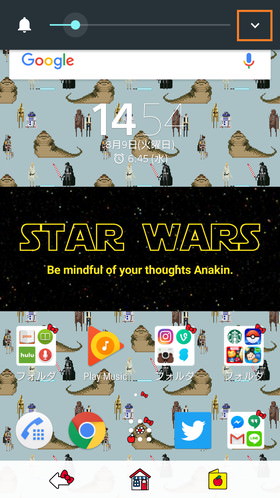
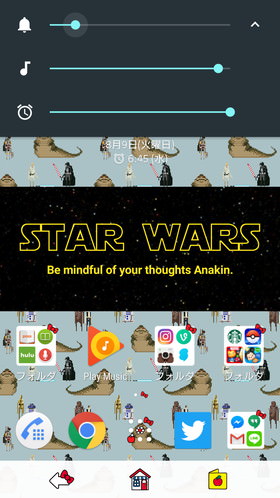
音量ボタンを上でも下でも良いのでどちらか押すと、まず着信音の音量調節バーが表示されます。そこから開かれるメニューを見てみると前述の3つの項目に分かれているのが分かります。
上から着信音・メディア・アラームとなっています。
「着信音とアラームは鳴らしたいけどゲームの音は間違って鳴ると困る」という場合は真ん中のバーだけ下げたり、「着信音とかは小さくて良いけどアラームだけは最大音量にしたい」などの好みに合わせて設定が可能となっています。
マナーモードは主に着信音量だけの設定変更となります。
マナーモードなのにシャッター音や通話終了の音が消せない
こちらに関しては残念ながら仕様です。海外版はこの限りではないようですが日本のXperiaに関してはカメラのシャッター音など以下の通知音はマナーモードでも鳴ります。
●マナーモードでも鳴ってしまうもの
- カメラ撮影時のシャッター音
- ビデオカメラ撮影時の撮影/終了音
- 通話終了時に切るボタンを選択したときの音
それでは実際にマナーモードを設定する方法をご案内していきたいと思います!
Xperiaのマナーモード設定方法
イチオシはクイック設定パネルからの設定変更ですが、オーソドックスな方法もご案内します。
音が鳴らないように設定する(マナーモード)
音量ボタンを上下どちらか押して音量調節バー(ボリュームコントロール)を出します。
そしてベル のマークをタップするとマナーモード
のマークをタップするとマナーモード (バイブ)になります。または、音量ボタンの下を長押しすると音量が下がりマナーモード(バイブ)になります。
(バイブ)になります。または、音量ボタンの下を長押しすると音量が下がりマナーモード(バイブ)になります。
音もバイブも鳴らないように設定する(サイレント・ミュート)
続いて音もバイブも鳴らないようにする方法です。
音量ボタンの下を長押しして音量を下げるとバイブに、そこからさらにもう一度音量ボタンの下を押すとサイレントになります。
画面のボタンを押す場合はAndroidOSのバージョンによって少々操作が異なります。
●Android 6.0の場合
音量ボタンを押す→ベルのマークをタップしてバイブにしたあともう一度音量キーの下を押します。
すると下にアラームのみ と表示され、音量調節バーとアイコン
と表示され、音量調節バーとアイコン が薄くなります。
が薄くなります。
●Android 5.0の場合
マナーモードの方法と同じで、音量調整バーを出したらベル のマークを2回タップします。
のマークを2回タップします。
すると、ベル →バイブ
→バイブ →サイレント
→サイレント の順に音量調節バーのアイコンが遷移します。
の順に音量調節バーのアイコンが遷移します。
音が鳴るように戻す
マナーモード(バイブあり)を終了する場合は、音量ボタンの上をゆっくり2回押すか、音量ボタン→マナーモード アイコンの順にタップすると解除されます。
アイコンの順にタップすると解除されます。
サイレントモードを終了する場合はこちらもAndroidOSのバージョンごとに少し異なります。
●Android 6.0の場合
音量ボタンの上を3回押すか、音量ボタン→「今すぐ終了」→音量ボタン上を押します。
●Android 5.0の場合
マナーモード解除の方法と同じで、音量ボタンを押したあとアイコンを押します。
アイコンの遷移はサイレント →バイブ
→バイブ →ベル
→ベル となります。
となります。
クイック設定パネル「サウンド」を使う
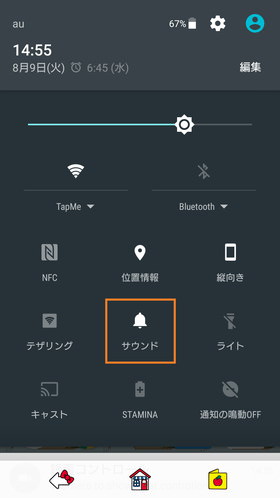
上からニュッとスワイプして出すクイック設定パネルの「サウンド」という項目をタップしても同じように変更できます。
ベル →バイブ
→バイブ →サイレント
→サイレント とアイコンが変化しますのでお好みの設定でご利用ください。
とアイコンが変化しますのでお好みの設定でご利用ください。
通知の鳴動OFFを使いこなすとすごく便利(Android 6.0)
Android OS 6.0に搭載された「通知の鳴動OFF」。名称からは意味がよく感じ取れませんが、簡単に言うと高機能なサイレントモードみたいなイメージです。
こちらは着信音だけでなく全ての音量調節に対して適用されます。
使いこなすと非常に便利なためご紹介したかったんですよね!私自身、前項目のサウンドよりも多用しています!オススメです。
通知の鳴動OFFの設定方法
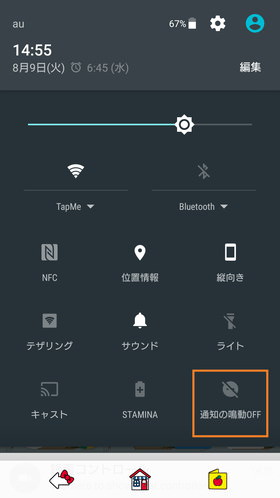
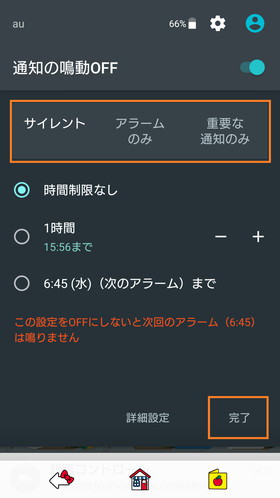
クイック設定パネルの「通知の鳴動OFF」をタップしお好みの設定で「完了」を押すだけです。
恐らくデフォルトでは表示されていないので、追加しておくと便利です。
「サイレント」「アラームのみ」「重要な通知のみ」の違いとは?
●サイレント
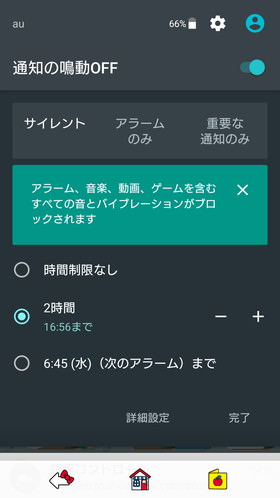
アラームを含め音楽、動画、ゲームなどすべての音が問答無用でブロックされ音が鳴りません。時間も細かく指定できるのが良いところで、映画を観るときや取材、会議などに重宝しています。
ただし液晶画面は普通に光ります。そのためバッグの種類によっては光がもれてしまうので映画や観劇の際はご注意くださいね。
●アラームのみ
アラーム、音楽、動画、ゲームを除いた通知音とバイブが鳴りません。
音楽を聴きたい場合はこっちにしないと「音楽が鳴らない!」となりますのでご注意ください。こちらもサイレント同様時間の指定も可能です。
●重要な通知のみ
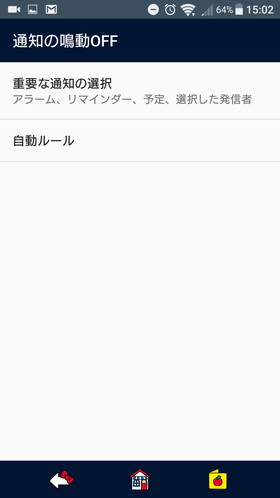
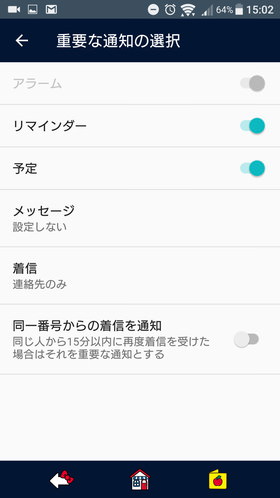
例えばアドレス帳でスターが付いてる人の連絡だけ通知を鳴らしたり「同じ番号から何度もかかってきた場合は重要な連絡として鳴らす」など細かく指定して利用できます。
「詳細設定」から「重要な通知」の設定が出来ます。また同じ画面の「自動ルール」から平日や週末などの時間で自動で「通知の鳴動OFF」がONになるよう指定ができます。
●「通知の鳴動OFF」設定時の対応表
| モード | アラーム | 音楽、動画、ゲーム | リマインダー、予定 | 指定した人からの着信 |
|---|---|---|---|---|
| サイレント | × | × | × | × |
| アラームのみ | ○ | ○ | ○ | × |
| 重要な通知のみ | ○ | ○ | ○ | ○ |
○・・・鳴動する、×・・・鳴動しない
まとめ:スマート着信操作も合わせてXperiaを使いこなそう

Xperiaのマナーモードの関する設定はこれで以上となります。特に通知の鳴動OFFは覚えておくとすごく便利です。
また、事前に設定は必要ですが「スマート着信操作」をONにしておくと、うっかり着信音が鳴ってしまっても画面を下にするようにひっくり返すと音が消えます。
※設定手順
「設定」→「通話設定」→「スマート着信操作」
これも合わせればXperiaのマナー設定はマスターしたも同然ですね!ぜひお試しください。
▼購入はこちら
●Androidの便利な使い方もチェック
-
Androidの便利な使い方
こちらのリンクから「Androidの便利な使い方」をチェックできます。Androidのスマートフォンをお持ちの方はぜひチェックしてみてください。


















